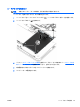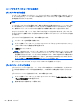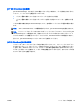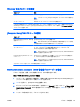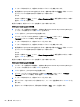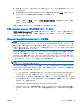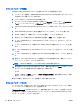User Guide-Windows 8.1
5. メッセージが表示されたら、確認のために新しいパスワードを再度入力します。
6. 変更を保存して[Computer Setup]を終了するには、画面の左下隅にある[Save](保存)アイコン
をクリックしてから画面に表示される説明に沿って操作します。
または
矢印キーを使用して[Main](メイン)→[Save Changes and Exit](変更を保存して終了)の順に
選択し、enter キーを押します。
変更した内容は、次回コンピューターを起動したときに有効になります。
BIOS administrator password の変更
1. コンピューターを起動または再起動し、画面の下部に[Press the ESC key for Startup Menu]とい
うメッセージが表示されている間に esc キーを押します。
2. f10 キーを押して、[Computer Setup]を起動します。
3. ポインティング デバイスまたは矢印キーを使用して[Security](セキュリティ)→[Change
Password](パスワードの変更)の順に選択し、enter キーを押します。
4. メッセージが表示されたら、現在のパスワードを入力します。
5. メッセージが表示されたら、確認のために新しいパスワードを再度入力します。
6. 変更を保存して[Computer Setup]を終了するには、画面の左下隅にある[Save](保存)アイコン
をクリックしてから画面に表示される説明に沿って操作します。
または
矢印キーを使用して[Main](メイン)→[Save Changes and Exit](変更を保存して終了)の順に
選択し、enter キーを押します。
変更した内容は、次回コンピューターを起動したときに有効になります。
BIOS administrator password の削除
1. コンピューターを起動または再起動し、画面の下部に[Press the ESC key for Startup Menu]とい
うメッセージが表示されている間に esc キーを押します。
2
. f10 キーを押して、[Computer Setup]を起動します。
3. ポインティング デバイスまたは矢印キーを使用して[Security](セキュリティ)→[Change
Password](パスワードの変更)の順に選択し、enter キーを押します。
4. メッセージが表示されたら、現在のパスワードを入力します。
5. 新しいパスワードを入力するように要求されたら、フィールドを空欄のままにして enter キーを
押します。
6. 警告メッセージが表示されます。操作を続ける場合は、[Yes](はい)を選択します。
68
第 9 章 セキュリティ JAWW